Chrome ist mit Abstand der beliebteste Webbrowser indie Welt. Wo es sehr schnell ist, ist es auch ziemlich einfach zu bedienen und da es einen so großen Marktanteil hat, verfügen alle angebotenen Funktionen automatisch über eine große Anwenderbasis. Chrome hat vor langer Zeit eine Remote-Desktop-Unterstützung herausgebracht, mit der Benutzer remote auf andere verbundene Desktops zugreifen und diese steuern können. Die Verbindung wurde über den Chrome-Browser hergestellt. Im April letzten Jahres wurde eine Chrome Remote Desktop-Android-App veröffentlicht, mit der Sie von Ihrem Tablet oder Telefon aus eine Verbindung zu einem Computer herstellen können. Das Gleiche Chrome Remote Desktop wurde jetzt für iOS veröffentlicht und konnte nichtKommen Sie zu einem besseren Zeitpunkt, als wenn wir größere iPhones haben. Es erfordert kein Gerät mit Jailbreak und ist mit vollständiger Maus- und Tastatursteuerung absolut kostenlos. Hier ist unsere Bewertung.
Um eine Verbindung zu einem Remotecomputer herstellen zu können, müssen Siedie auf diesem Computer installierte Chrome Remote Desktop-App. Es muss in einem Google-Konto angemeldet sein und Sie müssen auch eine PIN dafür eingerichtet haben. Installieren Sie die App und starten Sie sie. Es erkennt automatisch, welche Google-Konten Sie auf Ihrem Telefon konfiguriert haben (über die Google Mail- und / oder Google Drive-Apps), und Sie können auswählen, welches Konto Sie mit einer Einschränkung verwenden möchten. Es muss sich um das gleiche Konto handeln, bei dem Sie auf Ihrem Desktop angemeldet sind.
Derzeit können Sie die Kontrolle über einen Desktop nicht übernehmendass Sie nicht über den von Chrome Remote Desktop für die Desktop-Version generierten Zugriffscode persönlich angemeldet sind. Bisher und sowohl für Android als auch für iOS wurde diese Funktionalität den mobilen Apps nicht hinzugefügt.

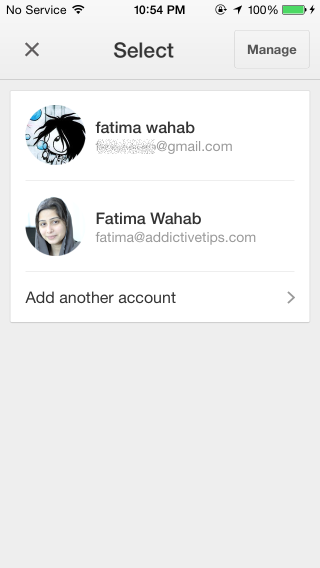
Sobald Sie angemeldet sind, alle Computer, die Sie sindangemeldet und die Chrome Remote Desktop-App aktiviert ist, wird in der iOS-App aufgeführt. Tippen Sie darauf und Sie werden nach der PIN gefragt, die Sie auf Ihrem Desktop eingerichtet haben. Wenn Sie keine PIN eingerichtet haben, können Sie diese jetzt einrichten und zur iOS-App zurückkehren, um die Verbindung erneut herzustellen.
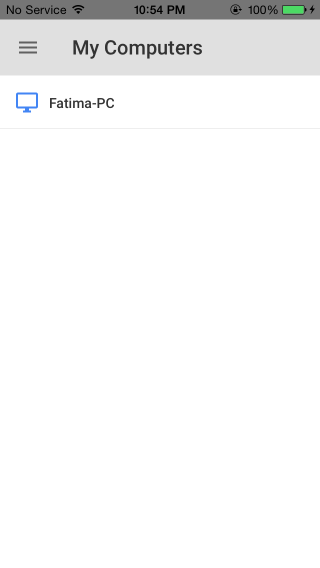
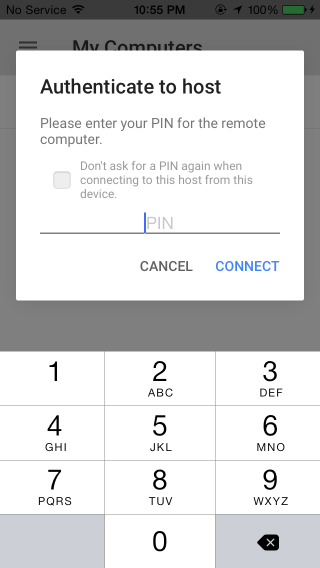
Chrome Remote Desktop für iOS hat eine großartige VollversionBildschirmansicht, die Sie aufrufen können, indem Sie auf die Vollbild-Schaltfläche rechts in der oberen Leiste tippen. Über die Schaltfläche Weitere Optionen können Sie die Option Strg + Alt + Entf aufrufen, und über die Tastatur- und Maustasten in der oberen Leiste werden virtuelle Versionen dieser Eingabegeräte auf Ihrem Bildschirm angezeigt. Durch Antippen oder Bewegen des Fingers auf dem Bildschirm können Sie den Mauszeiger steuern und von der Auswahl eines anderen Fensters bis zum Starten eines neuen Programms fast alles tun.
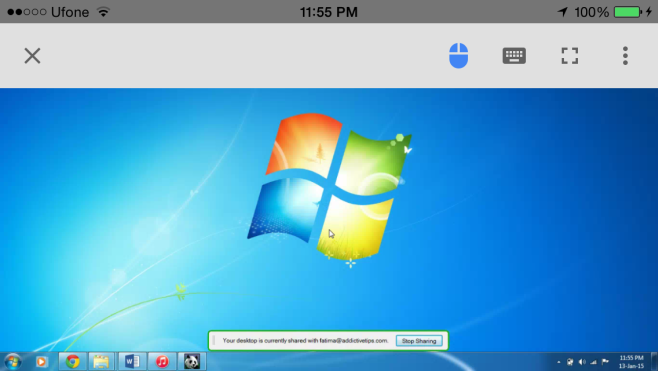
Was diese App zu bieten hat ist einfach der WahnsinnEinfachheit der Verwendung. Für jeden Chrome-Nutzer ist dies eine sichere Möglichkeit, über Fernzugriff auf einen Computer zuzugreifen, und Sie müssen sich keine Gedanken über die Installation komplizierter Software oder die Verwendung dieser Software machen. Die Reaktionszeit von der Aktion auf Ihrem iOS-Gerät bis zur Implementierung auf Ihrem Desktop ist wirklich gut. Für die iOS-App muss iOS 7 oder höher auf Ihrem Gerät ausgeführt werden und sie ist für das iPhone 6 und das iPhone 6 Plus optimiert.
Installieren Sie Chrome Remote Desktop aus dem App Store










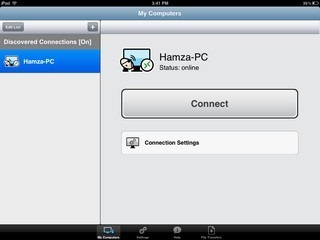


Bemerkungen